이 포스팅은 쿠팡 파트너스 활동의 일환으로 수수료를 지급받을 수 있습니다.
✅ 윈도우 10 설치 방법과 팁을 지금 바로 알아보세요.
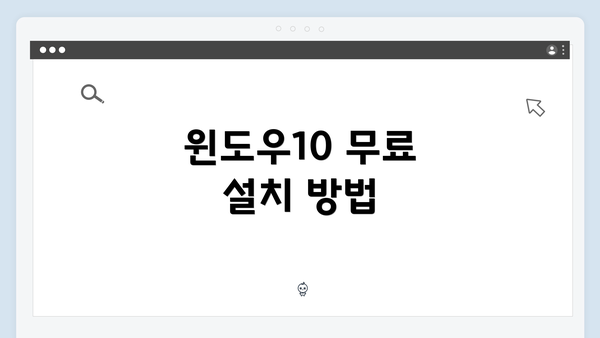
윈도우10 무료 설치 방법
윈도우10의 설치는 현재 많은 사용자들에게 중요한 과정입니다. 무료로 설치하는 방법은 마이크로소프트에서 제공하는 도구를 사용하는 것이 가장 효율적입니다. 사용자는 ‘Windows 10 다운로드’ 페이지에 접속하여 설치 미디어를 만들 수 있습니다. 이 과정은 사용하는 PC의 사양을 고려하여 최적의 방법을 선택하는 것이 중요합니다. 다운로드 후, USB 플래시 드라이브 또는 ISO 파일 형식으로 저장하여 설치할 수 있습니다.
프리미엄 버전의 윈도우10은 사용자의 시스템 요구 사항에 맞추어 모든 PC에 최적화된 설치가 가능합니다. 특히, 윈도우10 Pro 버전은 비즈니스 환경을 위한 기능이 많이 포함되어 있어, 다수의 사용자들이 선호합니다. 설치 과정에서 필요한 드라이버는 비슷한 방식으로 다운로드할 수 있으며, 설치 도중에 발생할 수 있는 여러 가지 오류를 대비해 가장 최신 드라이버를 확보하는 것이 좋습니다. 그러나 PC의 재부팅이 필요한 점에 주의해야 합니다.
일반적으로 이런 과정은 간단하지만, 종종 BIOS 설정 및 부팅 순서 변경과 같은 추가적인 단계를 필요로 할 수 있습니다. 이러한 과정은 사용자마다 다를 수 있으므로, 정확한 가이드를 참고하여 차근차근 진행하는 것을 추천합니다. 비슷한 이야기로는 문제가 발생할 경우, Windows 기술 지원 팀에 문의하거나 국내 사용자 커뮤니티에서 도움을 받을 수 있습니다.
윈도우10 정품 인증 절차
윈도우10을 정품 인증하는 과정은 사용자에게 여러 가지 이점을 제공합니다. 무엇보다도, 정품 인증을 통해 최신 보안 업데이트와 기능을 완벽히 누릴 수 있답니다. 이제 윈도우10의 정품 인증 절차를 단계별로 구체적으로 설명해 드릴게요.
1. 인증 준비하기
윈도우10을 정품 인증하기 전에 몇 가지 준비물이 필요해요.
- 제품 키: 새로 구입한 경우 제공되는 제품 키가 필요해요. 기존에 사용하던 윈도우의 제품 키를 사용할 수도 있답니다.
- 인터넷 연결: 인증 절차에는 인터넷이 필수예요. 이유는 온라인으로 마이크로소프트 서버와 연결하여 인증이 이루어지기 때문이죠.
이 준비물들이 다 갖추어졌다면, 이제 본격적으로 인증에 나가볼까요?
2. 인증 과정
정품 인증은 두 가지 방법으로 이루어질 수 있어요. 각각의 방법에 대해 알아보도록 할게요.
a. 온라인 인증
- 설정 열기: 시작 버튼을 클릭한 후, 설정 아이콘을 선택하세요.
- 업데이트 및 보안: 메뉴에서 ‘업데이트 및 보안’을 선택해요.
- 정품 인증: 왼쪽 메뉴에서 ‘정품 인증’을 클릭하세요.
- 제품 키 입력: 화면에서 ‘제품 키 변경’ 버튼을 클릭하고, 보유 중인 제품 키를 입력한 후 ‘다음’ 버튼을 누르세요.
- 인증 완료: 인증이 완료되면 성공 메시지가 나타나요.
b. 전화 인증
온라인 인증이 어려운 경우 전화 인증을 선택할 수도 있어요.
- 설정 열기: 앞서와 마찬가지로 설정 메뉴를 엽니다.
- 정품 인증: ‘정품 인증’ 메뉴로 가세요.
- 전화 인증 선택: ‘전화로 인증하기’를 선택하면 인증 번호와 안내가 제공됩니다.
- 전화 걸기: 제공된 번호로 전화를 걸고, 안내에 따라 진행하면 됩니다.
- 인증 완료: 최종적으로 인증 번호를 입력하여 인증 절차를 마무리하세요.
3. 인증 확인하기
정품 인증을 완료한 후에는 상태를 확인해 보는 것이 좋아요. 인증 완료 상태는 ‘Windows가 정품 인증되었습니다’라는 메시지로 확인할 수 있는 데, 이를 통해 여러분의 윈도우가 정품이라는 것을 보장받을 수 있답니다.
4. 정품 인증의 중요성
정품 인증은 단순히 법적인 문제를 넘어서 사용자의 컴퓨터 환경을 최적화하는 데 큰 역할을 해요. 다음과 같은 장점을 갖고 있죠.
- 보안 강화: 정품 인증된 윈도우는 항상 최신 보안 업데이트를 받을 수 있어요.
- 기능 활용: 정품 사용자만 사용할 수 있는 고급 기능들을 마음껏 이용할 수 있어요.
- 안정성: 비정품 버전에서는 발생할 수 있는 오류나 시스템 사용 제한이 없으니, 안정성을 더욱 높일 수 있습니다.
윈도우10의 정품 인증을 통해 사용자에게 안전하고 효율적인 컴퓨터 환경을 제공하는 것이 매우 중요해요. 원하는 기능들을 자유롭게 쓸 수 있다면 더할 나위 없이 좋겠죠?
정품 인증 절차는 처음 시도하는 분들에게도 어렵지 않아요. 위의 단계와 방법을 따라 차근차근 진행하면, 쉽게 인증을 완료할 수 있답니다. 윈도우10을 보다 오랫동안 안전하고 효과적으로 사용해 보세요!
준비물 및 설치 과정
윈도우10을 무료로 설치하기 위해 준비해야 할 사항과 설치 과정을 상세히 안내해 드릴게요. 이 과정을 통해 여러분이 겪게 될 불필요한 어려움을 줄일 수 있도록 도와드릴게요.
준비물
설치를 위해 필요한 준비물에 대해 알아볼까요? 다음은 필수 준비물 리스트입니다:
| 준비물 | 설명 |
|---|---|
| USB 플래시 드라이브 (8GB 이상) | 설치 파일과 부팅 정보를 저장하기 위해 필요해요. |
| 윈도우10 ISO 파일 | 마이크로소프트 공식 웹사이트에서 다운로드할 수 있어요. |
| 정품 인증 키 | 정품 인증을 위해 필요한 키로, 미리 준비해 주세요. |
| 연결된 인터넷 | 설치와 업데이트를 위해 필요한 인터넷 연결이 필요해요. |
| 유용한 드라이버와 소프트웨어 | 설치 후 필요한 드라이버와 소프트웨어를 미리 준비해 두면 좋습니다. |
설치 과정
윈도우10 설치 과정은 단계별로 이루어집니다. 아래는 설치 흐름도와 각 단계에 대한 설명이에요.
| 단계 번호 | 단계 | 설명 |
|---|---|---|
| 1 | USB 드라이브 준비 | 먼저, ISO 파일을 다운로드 받고, USB 드라이브에 윈도우10 설치 이미지를 넣어야 해요. 이를 위해 Rufus나 Windows Media Creation Tool을 사용하면 편리해요. |
| 2 | 컴퓨터 부팅 설정 | USB 드라이브를 연결한 후, BIOS에서 부팅 순서를 변경해야 해요. 보통 F2 또는 Del 키를 눌러 BIOS에 들어갈 수 있어요. USB로 부팅하도록 설정합니다. |
| 3 | 설치 시작 | USB를 통해 부팅하면 설치 화면이 나타나요. “Windows 설치” 페이지에서 언어, 시간 및 키보드 레이아웃을 선택해요. |
| 4 | 디스크 선택 | 설치할 디스크를 선택하고, 기존 파티션을 포맷하거나 새로 만들 수 있어요. 이때 데이터가 삭제될 수 있으니 주의가 필요해요. |
| 5 | 윈도우 설치 진행 | 설치 프로세스는 자동으로 진행되며, 완료되는데 시간이 걸릴 수 있어요. 설치가 끝난 후 컴퓨터가 재부팅됩니다. |
| 6 | 정품 인증 및 초기 설정 | 설치가 완료되면, 정품 인증을 입력하고 초기 설정을 해줘야 해요. 이 과정에서 기본 정보와 사용자 계정을 설정할 수 있습니다. |
윈도우10 준비물과 설치 과정을 정확하게 준수하면, 매끄롭게 설치를 마칠 수 있어요. 어떤 단계에서든 문제가 생기면, 주저하지 말고 도와줄 사람에게 질문해 보세요!
설치 후 초기 설정
윈도우 10을 성공적으로 설치했다면 이제는 초기 설정을 통해 시스템을 사용자에게 맞게 구성해 보아요. 이 단계에서는 개인화, 보안 설정, 프로그램 설치 및 그 외 여러 가지 중요한 설정을 포함해요. 아래의 단계들을 따라해보면 간편하게 초기 설정을 마칠 수 있을 거예요.
-
개인화 설정하기
- 배경화면 변경: 시작 메뉴 > 설정 > 개인 설정 > 배경에서 마음에 드는 배경으로 변경해 보세요.
- 테마 선택: 색상, 소리, курсор 스타일을 변경할 수 있는 테마를 설정하세요.
- 작업 표시줄 설정: 작업 표시줄의 아이콘 표시 여부 및 위치를 조정하여 최적의 사용성을 확보해요.
-
윈도우 업데이트 확인
- 업데이트 상태 확인: 시작 메뉴 > 설정 > 업데이트 및 보안 > Windows 업데이트로 가서 최신 업데이트가 있는지 확인하세요.
- 자동 업데이트 활성화: 중요 업데이트를 자동으로 받을 수 있도록 설정하여 보안을 강화해요.
-
보안 설정 강화
- Windows Hello 설정: 얼굴 인식 또는 지문 인식 기능을 설정하여 더 안전하게 로그인할 수 있어요.
- Windows 보안 설정: 바이러스 및 위협 방지 설정을 최적화하고 정기적으로 스캔할 수 있도록 해요.
-
필수 프로그램 설치
- 브라우저: 본인이 선호하는 웹 브라우저를 설치하세요. 크롬이나 파이어폭스가 인기예요.
- 오피스 프로그램: MS 오피스나 대체 프로그램(예: 한컴오피스, 구글 문서)을 설치하여 문서 작업에 대비해요.
- 필요한 드라이버: 하드웨어 장치에 필요한 드라이버를 설치해 시스템의 안정성을 높여요.
-
클라우드 서비스 설정
- OneDrive 연결: 파일을 클라우드에 저장하여 언제 어디서나 접근할 수 있도록 해요.
- Google Drive나 Dropbox 연결: 다른 클라우드 서비스도 고려하여 자료를 안전하게 관리하세요.
-
개인정보 보호 설정
- 개인정보 수집 설정: 시작 메뉴 > 설정 > 개인정보로 이동하여 자신의 개인정보 수집 관련 설정을 조정해요.
- 앱 권한 관리: 앱마다 요청하는 권한을 검토하고 불필요한 권한은 비활성화하세요.
-
시작 프로그램 관리
- 시작 프로그램 검토: 불필요한 프로그램이 시스템 시작 시 자동으로 실행되지 않도록 관리해보세요.
- 작업 관리자 사용: Ctrl + Shift + Esc를 눌러 작업 관리자를 열고 시작 탭에서 설정할 수 있어요.
-
시스템 복원 설정
- 시스템 복원 지점 설정: 문제가 생길 경우를 대비해 복원 지점을 만들어두면 유용해요.
- 설정: 제어판 > 시스템 및 보안 > 시스템 > 시스템 보호 탭을 통해 설정할 수 있어요.
-
기타 설정
- 시간 및 언어: 언어, 시간대 설정을 확인하고 필요 시 변경하세요.
- 접근성 기능 설정: 필요에 따라 화면 확대나 화면 읽기 등 접근성 기능을 설정해 주세요.
윈도우 10을 설치한 후 개인 맞춤 설정을 끝내면 보다 편리하고 안전하게 작업할 수 있는 환경이 구축되어요. 초기 설정을 마친 후에는, 컴퓨터가 여러분의 일을 도와줄 준비가 완료된 것이니까요!
무엇보다도 초기 설정을 철저히 진행하면 효율성을 극대화할 수 있습니다. 매 단계마다 자신에게 맞는 최적의 옵션을 선택하여, 편리한 환경을 만들어가세요!
추가적인 팁 및 주의사항
윈도우10을 무료로 설치하고 정품 인증을 완료한 후, 시스템이 원활하게 작동하도록 하기 위해 기억해야 할 몇 가지 팁과 주의사항이 있어요. 이러한 정보는 설치 과정에서의 문제를 예방하고, 더 나은 사용 경험을 제공하는 데 큰 도움이 될 거예요. 아래 내용을 참고해 주세요!
1. 정품 인증에 대한 주의사항
- 정품 소프트웨어 사용: 가급적이면 정품 소프트웨어를 사용하세요. 비공식적인 경로로 구한 소프트웨어는 보안 위협을 초래할 수 있어요.
- 정품 인증 확인: 설치 후 꼭 정품 인증이 되어 있는지 확인해야 해요. 설정 > 업데이트 및 보안 > 정품 인증 메뉴에서 확인할 수 있답니다.
2. 시스템 요구사항 체크
-
하드웨어 사양: 설치 전에 자신의 컴퓨터 하드웨어가 윈도우10을 지원하는지 확인하세요. 최소 사양을 충족해야 최적의 성능을 보장받을 수 있어요.
- CPU: 1GHz 이상
- RAM: 1GB (32비트) / 2GB (64비트)
- 저장공간: 16GB (32비트) / 20GB (64비트)
3. 최신 드라이버 설치
- 드라이버 업데이트: 하드웨어에 필요한 드라이버를 최신 버전으로 업데이트하세요. 이러한 드라이버는 제조사의 공식 웹사이트에서 다운로드할 수 있어요.
4. 설치 후 필수 프로그램
- 안티바이러스 소프트웨어: 설치 후에는 꼭 신뢰할 수 있는 안티바이러스 프로그램을 설치하세요. 감염 위험을 줄이고 데이터 보호에 도움을 줍니다.
- 스마트폰 백업: 스크린샷이나 중요한 파일은 핸드폰으로 백업해 두는 게 좋아요. 컴퓨터 문제가 생길 경우를 대비해야 해요.
5. Windows 업데이트 설정
- 자동 업데이트 켜기: 윈도우10은 보안과 성능 개선을 위해 정기적으로 업데이트가 이루어져요. 이를 위해 자동 업데이트 기능을 활성화해야 해요.
6. 데이터 백업 습관
- 정기적인 백업: 업무용 데이터나 중요한 파일은 정기적으로 외장 하드디스크나 클라우드에 백업하는 것이 필요해요. 언제든지 데이터 손실의 위험이 있기 때문에 미리 대비하는 것이 좋아요.
7. 사용자 계정 관리
- 사용자 계정 권한 설정: 필요에 따라 사용자 계정을 관리하고, 권한을 적절하게 조정해야 해요. 관리자가 아닌 사용자에게 필요 이상의 권한을 주지 않도록 주의하세요.
8. 커뮤니티 활용
- 문제 해결: 설치 후 문제가 발생할 경우, 윈도우10 관련 커뮤니티나 포럼을 활용해 보세요. 많은 사용자들이 경험을 공유하며 해결책을 제시할 수 있어요.
결론적으로, 윈도우10을 설치하고 사용하는 동안 이러한 추가적인 팁과 주의사항을 숙지하는 것이 중요하죠. 이를 통해 시스템을 안전하고 효율적으로 유지할 수 있을 거예요!
자주 묻는 질문 Q&A
Q1: 윈도우10을 무료로 설치하는 방법은 무엇인가요?
A1: 윈도우10을 무료로 설치하려면 마이크로소프트의 ‘Windows 10 다운로드’ 페이지에서 설치 미디어를 생성하고 USB 플래시 드라이브 또는 ISO 파일 형식으로 다운로드하면 됩니다.
Q2: 윈도우10 정품 인증 절차는 어떻게 되나요?
A2: 윈도우10 정품 인증은 온라인 또는 전화 인증 방법으로 진행할 수 있으며, 제품 키와 인터넷 연결이 필요합니다. 설정에서 정품 인증 메뉴로 가서 제품 키를 입력하거나 전화 인증을 받을 수 있습니다.
Q3: 윈도우10 설치 후 중요한 초기 설정은 무엇인가요?
A3: 초기 설정으로는 개인화 설정, 윈도우 업데이트 확인, 보안 설정 강화, 필수 프로그램 설치 등을 진행하여 사용자 환경을 최적화해야 합니다.
이 콘텐츠는 저작권법의 보호를 받는 바, 무단 전재, 복사, 배포 등을 금합니다.